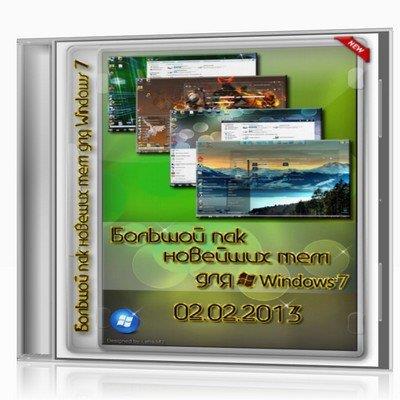
Большой пак новейших тем для Windows 7 (02.02.2013) [Русский]
| Обновление: | 16-03-2013 |
| Язык программы: | Русский |
| Система: | Windows |
| Распространяется: | Бесплатно |
| Загрузок: | 103 623 |

| |
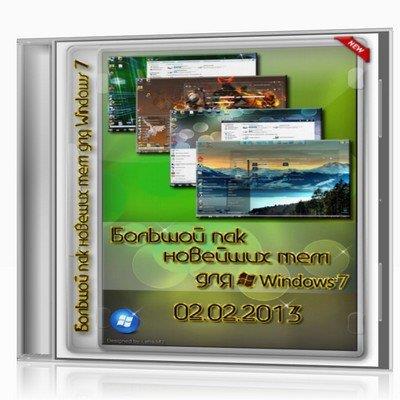
Год выпуска: 2013
Версия: 02.02.2013
Платформа: Windows
Язык интерфейса: Русский
Лекарство: Не требуется
Описание:
Свежая большая подборка новых самых красивых и функциональных тем для изменения внешнего вида рабочего стола. Оцените новейшие качественные темы для оформления Windows 7, которые отлично изменят рабочий стол и Вам будет комфортно работать за компьютером. Некоторые темы меняют абсолютно все: звуки, обои, иконки, экраны приветствия, вид окон, меню Пуск и многое другое. Для Вас были отобраны самые лучшие из большого числа тем.
Как установить темы в Windows 7:
1. Запускаем программу Universal Theme Patcher
2. Нажимаем "I Agree"
3. Далее безцветный щит у первой иконки показывает, что файлы еще не пропатчены. Жмем на эту иконку, чтобы пропатчить их.
4. Программа попросит перезагрузки и отказать мы ей не сможем.
5. После перезагрузки можно копировать скачанные темы оформления в папку: C:/Windows/Resources/Themes.
6. Теперь просто заходим "Персонализация" и выбираем установленную тему.
В некоторых архивах вы можете найти папку System Files - это системные файлы, которые не обязательно заменять, но для полного соответствия со скриншотом, необходимо заменить.
Как заменить системные файлы в Windows 7:
1. Отключаем родительский контроль, если это не сделано.
2. Дальнейшие действия применяются к любому из системных файлов, который нужно заменить.
3. Как правило эти файлы находятся в папке C:/Windows/System32 (C:/Windows для explorer.ехе на примере которого и разберём получение прав на этот файл)
4. Делаем резервную копию файла(ов) в нашем случае это explorer.ехе сохраняем его(их) куда-нибудь, чтобы потом если что заменить обратно на чистый(ые)
5. И так находясь в C:/Windows нажимаем правой кнопкой на файл explorer.ехе и выбираем пункт Свойства ---> Безопасность ---> Дополнительно. Далее Владелец ---> Изменить, выбираем либо имя своей учётки либа админа нажимаем Применить затем ОК и ещё раз ОК. Теперь выбирам Разрешения выбираем ту запись которой мы дали права владельца и нажимаем Изменить разрешения снова выбираем ту запись которой мы дали права владельца и нажимаем Изменить, ставим все галочки и нажимаем ОК затем Применить, появится окно нажимаем Да и вот теперь снова ОК и в остальных окнах ОК.
6. Всё теперь вы можете делать с этим файлом всё что угодно.
Дополнительно : Некоторые темы устанавливаются запуском одоименного ЕХЕ-шника
Как установить дримы:
1. Запустите DreamScenes Enabler 1.2.exe от имени администратора
2. Нажмите Enable
3. Нажмите Finish
4. Перезагрузите компьютер.
5. Зайдите в папку C:WindowsWebWindows DreamScene, там будет уже один дрим, для его запуска кликнете правой кнопкой мыши, выбирите Set as Desktop Bacrground.
6. Новые дримы для установки просто скопируйте в ту же папку Windows DreamScene.
7. На понравившемся клипе нажимаем правой кнопкой мыши, выбираем пункт Set as Desktop Backgroun
8. Если после установки видео на рабочий стол подписи к ярлыкам стали белыми, заходим -> Персонализация -> Фон рабочего стола -> Положение рисунка -> Замостить
| Стандартный установщик |
Бесплатно! uFiler |
||||
|---|---|---|---|---|---|
| check | Официальный дистрибутив Большой пак новейших тем для Windows 7 (02.02.2013) [Русский] | check | |||
| close | Тихая установка без диалоговых окон | check | |||
| close | Рекомендации по установке необходимых программ | check | |||
| close | Пакетная установка нескольких программ | check | |||
|
|
|||||
- Похожие программы

Media Player Classic HomeCinema

Magic Camera 8.8.0
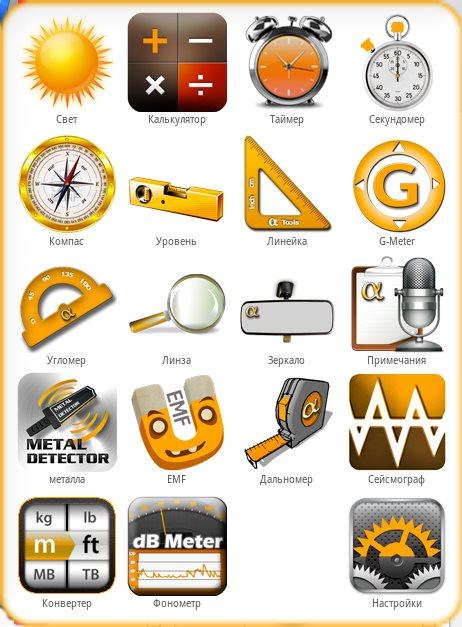
aTools - v.1.33b
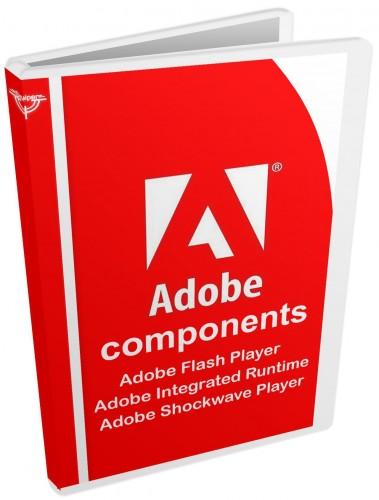
Adobe components (DC 15.07.2015) RePack
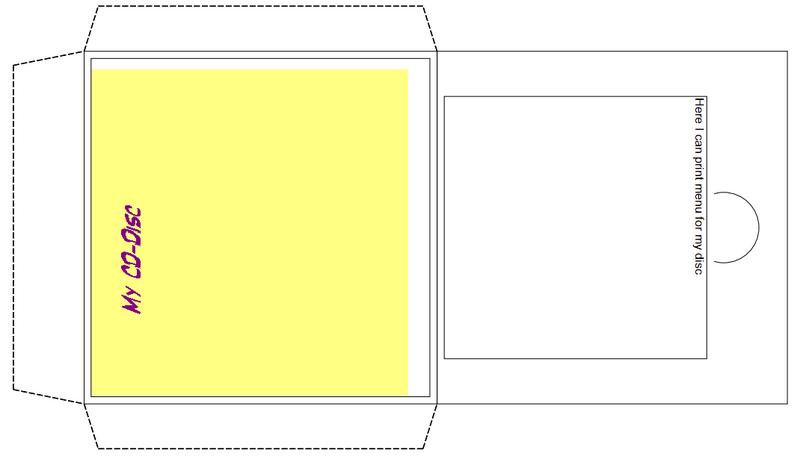
Packing CD

Little Snitch (302)
- Отзывы пользователей